Lo primero que tenemos que hacer es seguir los consejos de estos artículos Fotografía Panorámica, como empezar y ¿Cómo encontrar el punto de no paralelaje? para saber que pasos dar y poder realizar una buena toma. Para el ejemplo he escogido un montaje de una panorámica de 21 tomas, realizada con una distancia focal de 24mm, f28 de apertura, 1/25s de velocidad e ISO 100. Usando un trípode, un nivel de burbuja para no tener que preocuparme de enderezar el horizonte y un intervalómetro, mas filtros de densidad neutra degradados para mejorar el cielo en el contraluz. Aunque por culpa de esto me tocará limpiar la imagen una vez terminada. Una vez que tengamos las imágenes necesarias para el montaje, realizaremos los siguientes pasos. Si las fotos las tienes tomadas en RAW empezaremos abriendo todas las imágenes en lote en el plugin Cámera RAW. Para ello nos iremos al menú archivo, abrir, buscaremos todas las imágenes que necesitemos la panorámica y seleccionándolas todas a la vez las abriremos pulsando el botón abrir.
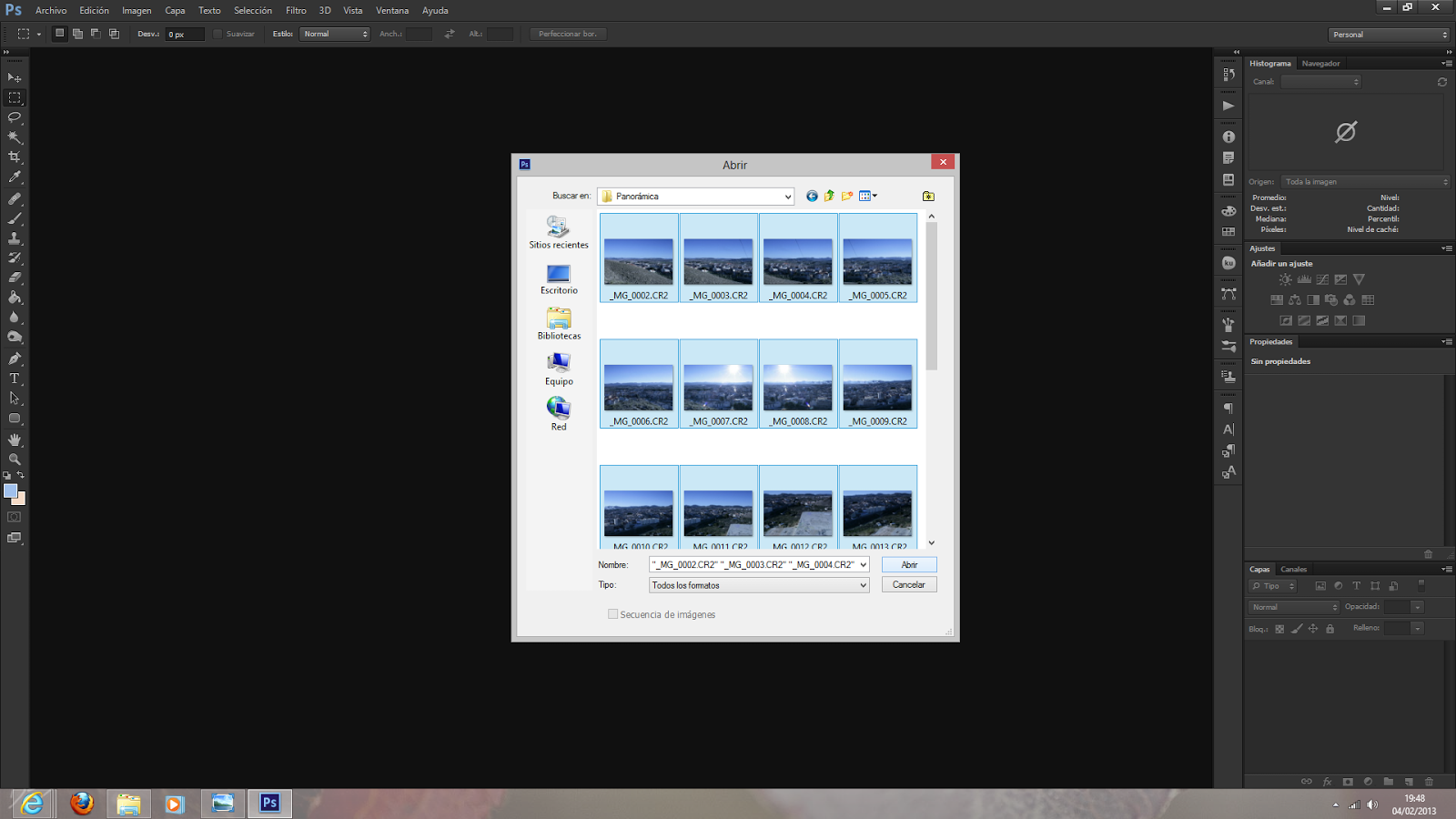 Una vez abiertas todas las imágenes el lote procederemos a su edición en lote, esto se hace para que todas tengan el mismo ajuste y el montaje quede lo mas homogéneo posible. Para ello, una vez en Cámera RAW, seleccionando la primera imagen y pulsando la tecla mayúsculas nos iremos a la última de las imágenes y la seleccionamos sin soltar la tecla mayúsculas, de esta forma quedarán todas seleccionadas y las podremos editar a la vez.
Una vez abiertas todas las imágenes el lote procederemos a su edición en lote, esto se hace para que todas tengan el mismo ajuste y el montaje quede lo mas homogéneo posible. Para ello, una vez en Cámera RAW, seleccionando la primera imagen y pulsando la tecla mayúsculas nos iremos a la última de las imágenes y la seleccionamos sin soltar la tecla mayúsculas, de esta forma quedarán todas seleccionadas y las podremos editar a la vez.
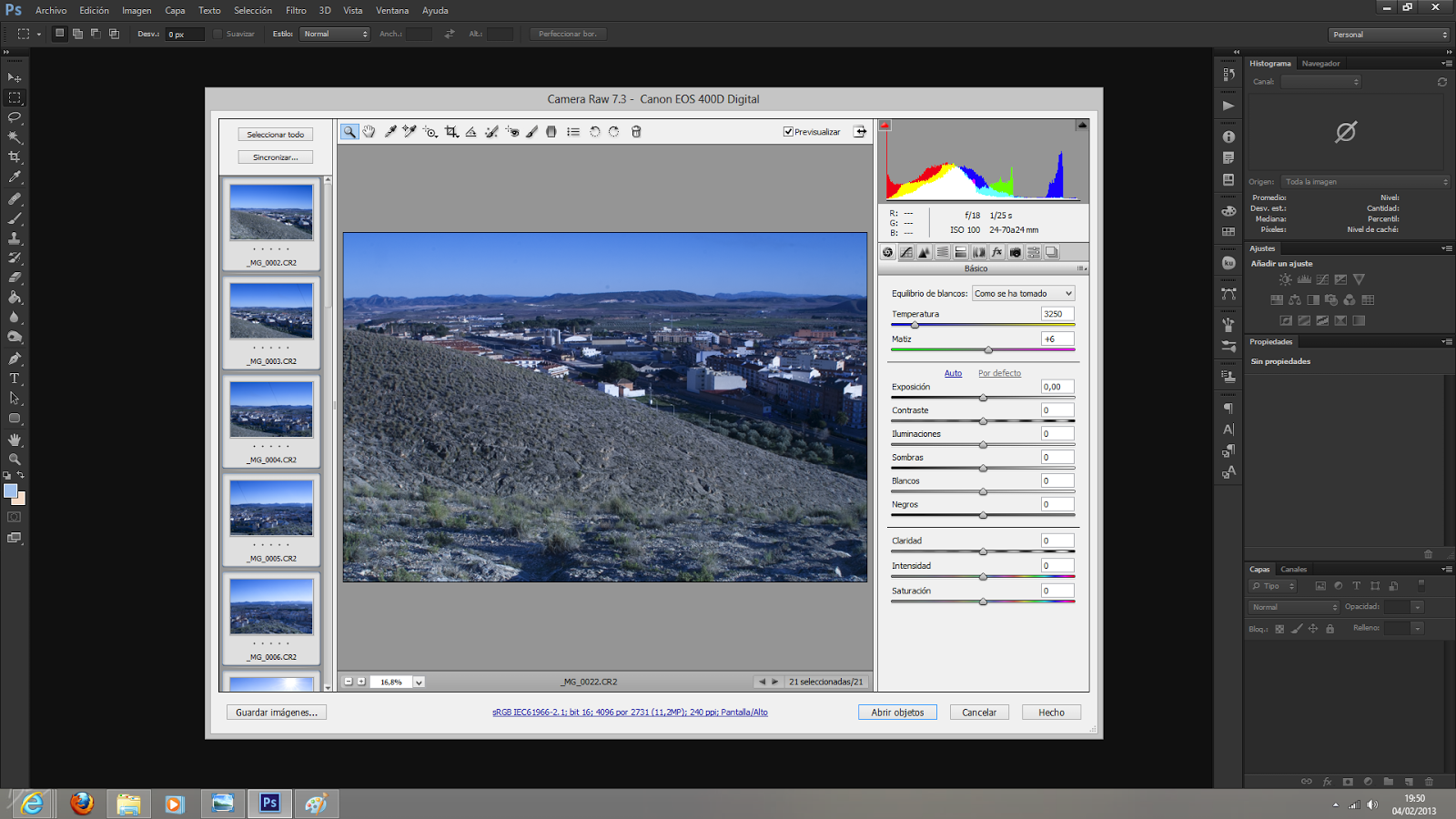 Tras haber realizado los correspondientes ajustes pasaremos a guardar todas en una carpeta aparte, para que nos sea mas sencillo seleccionarlas después.
Para corregir todos los ajustes le daremos a Sincronizar, dejando seleccionado por defecto lo que os aparece. De esta forma ajustaréis de forma automática todos los parámetros óptimos a las imágenes.
Tras haber realizado los correspondientes ajustes pasaremos a guardar todas en una carpeta aparte, para que nos sea mas sencillo seleccionarlas después.
Para corregir todos los ajustes le daremos a Sincronizar, dejando seleccionado por defecto lo que os aparece. De esta forma ajustaréis de forma automática todos los parámetros óptimos a las imágenes.
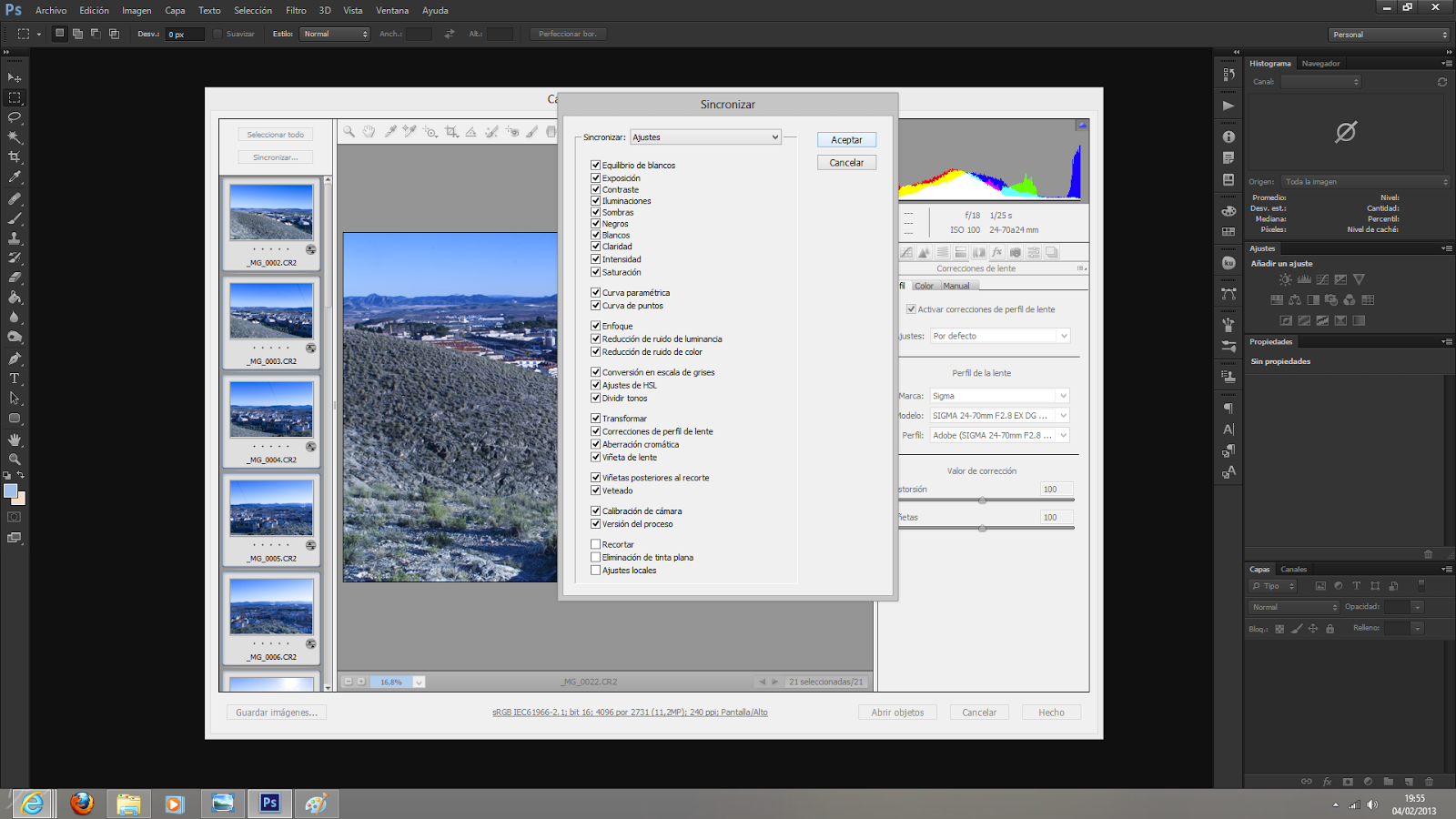 Mi consejo es que las reduzcáis de tamaño y las trabajéis a 8 bits. No, no me he vuelto loco, si hacéis una panorámica de 21 tomas, con 10mpx y 16btis de color ... el equipo se os colgará continuamente.
También podéis realizar el montaje en grupos. Ahora veremos como se realiza.
Es muy importante hacer este paso para guardar, ya que de lo contrario se os abrirán todas en Photoshop y tendréis algo mas de trabajo para almacenar las copias.
Para guardar todas las imágenes editadas en Cámera RAW tendremos que seleccionar "guardar imágenes", teniendo todas las imágenes seleccionadas, veréis una ventana como la de la captura.
Mi consejo es que las reduzcáis de tamaño y las trabajéis a 8 bits. No, no me he vuelto loco, si hacéis una panorámica de 21 tomas, con 10mpx y 16btis de color ... el equipo se os colgará continuamente.
También podéis realizar el montaje en grupos. Ahora veremos como se realiza.
Es muy importante hacer este paso para guardar, ya que de lo contrario se os abrirán todas en Photoshop y tendréis algo mas de trabajo para almacenar las copias.
Para guardar todas las imágenes editadas en Cámera RAW tendremos que seleccionar "guardar imágenes", teniendo todas las imágenes seleccionadas, veréis una ventana como la de la captura.
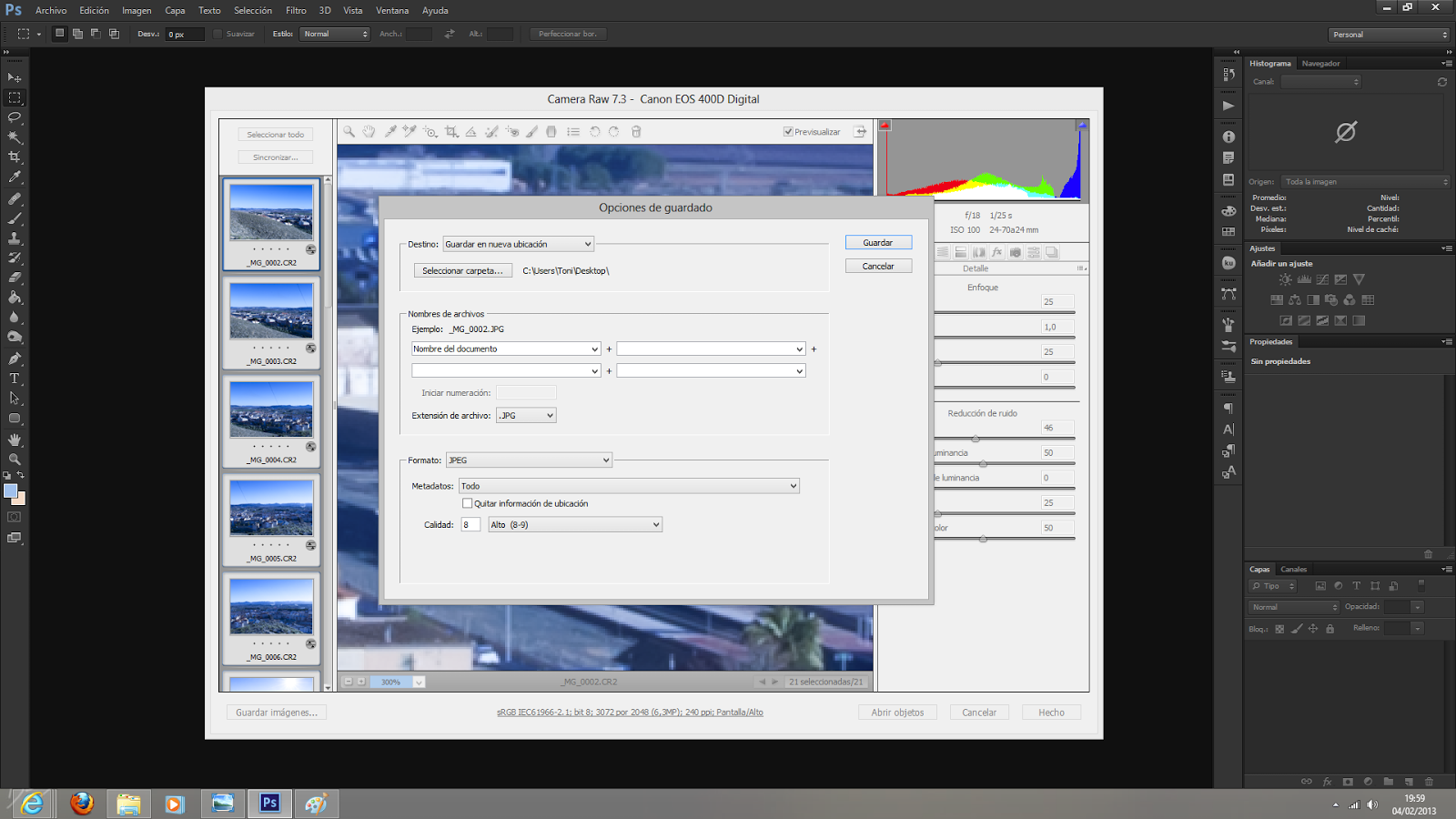
Lo ideal es que la calidad del *.jpg la dejéis en máximo, aunque lo ideal es guardar las imágenes en *.tiff. Esto ya es a gusto de cada uno. Una vez guardadas en la carpeta, tardará un rato en guardar, dependiendo del tamaño de los archivos, pasaremos a crear la panorámica. Para salir del Cámera RAW si pasar las imágenes a Photoshop, le daremos a "hecho". Aquellos que hagáis la panorámica directamente con imágenes que no sean en formato RAW podéis editar una a una las imágenes, sobre todo en la corrección de lente. Nos vamos al menú archivo, automatizar y photomerge, pulsaremos en explorar, seleccionamos todas las fotos que queremos usar para la panorámica y si estas han sido realizadas en otro formato que no sea RAW nos brinda la opción de eliminar viñeteo y la corrección de distorsión geométrica, pero estas opciones harán que se consuman mas recursos, por lo que es aconsejable haber realizado estos pasos anteriormente.
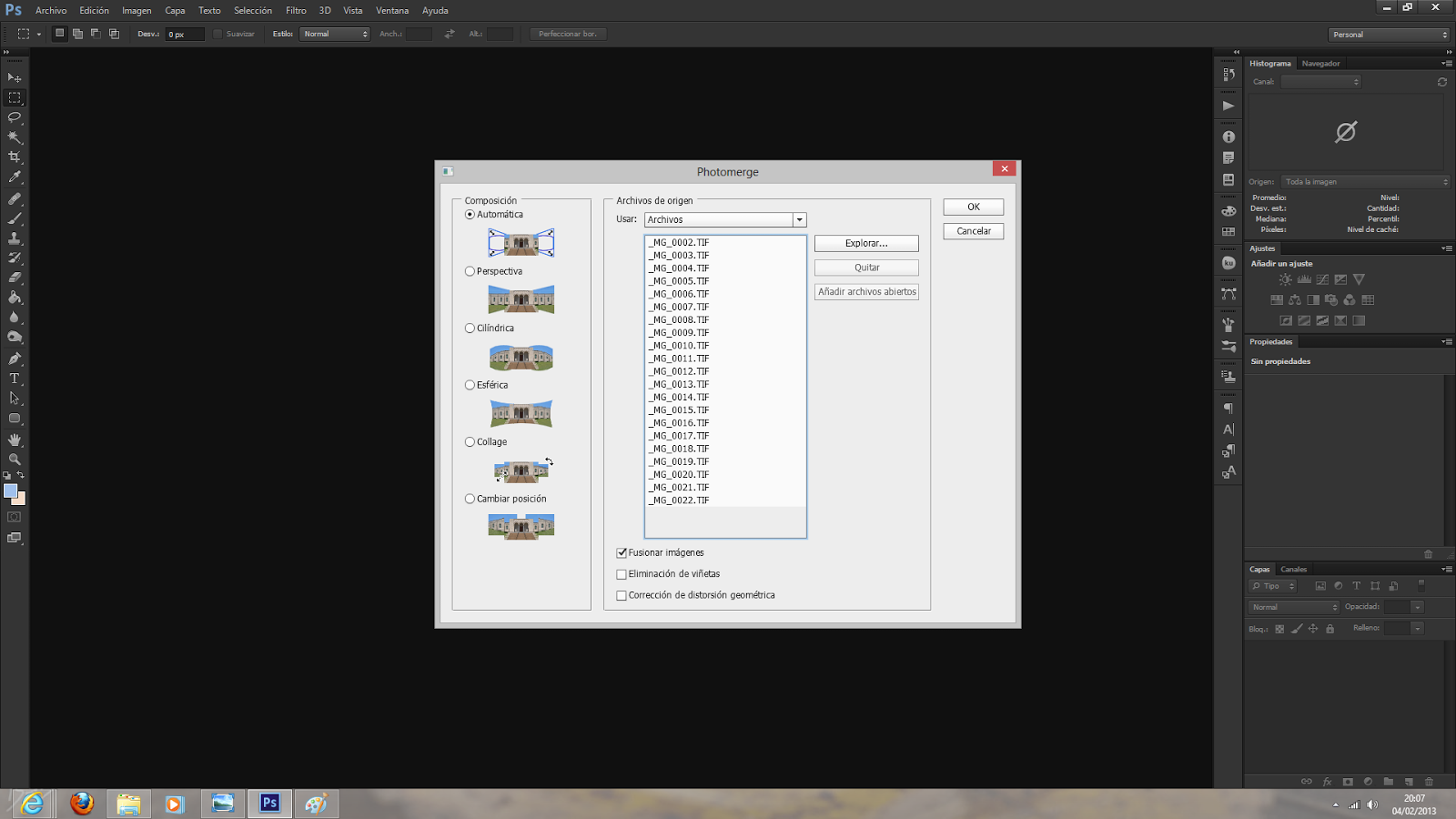 Le daremos a "Ok" y solo nos queda esperar. La composición la dejaremos en automática.
Dependiendo de la potencia del equipo, del número de instantáneas, del tamaño de estas, etc, etc, etc, este proceso tardará mas o menos.
En mi caso son imágenes *.tiff de 6mpx a 8 bits y ha tardado poco menos de 3 minutos.
Equipo es un Intel Q6600 a 3.2mhz montado en una placa Asus Máximos II Fórmula con 8 gigas de ram, uno de ellos dedicado a Photoshop, y gráfica Asus GTX470 oc, sistema y programas instalados en un RAID0 de dos SSD de 64GB sataII.
Estos datos os los pongo para que os hagáis una idea de lo que podrá tardar en vuestros equipos.
El resultado es el siguiente, pero aun le queda algo de retoque.
Le daremos a "Ok" y solo nos queda esperar. La composición la dejaremos en automática.
Dependiendo de la potencia del equipo, del número de instantáneas, del tamaño de estas, etc, etc, etc, este proceso tardará mas o menos.
En mi caso son imágenes *.tiff de 6mpx a 8 bits y ha tardado poco menos de 3 minutos.
Equipo es un Intel Q6600 a 3.2mhz montado en una placa Asus Máximos II Fórmula con 8 gigas de ram, uno de ellos dedicado a Photoshop, y gráfica Asus GTX470 oc, sistema y programas instalados en un RAID0 de dos SSD de 64GB sataII.
Estos datos os los pongo para que os hagáis una idea de lo que podrá tardar en vuestros equipos.
El resultado es el siguiente, pero aun le queda algo de retoque.
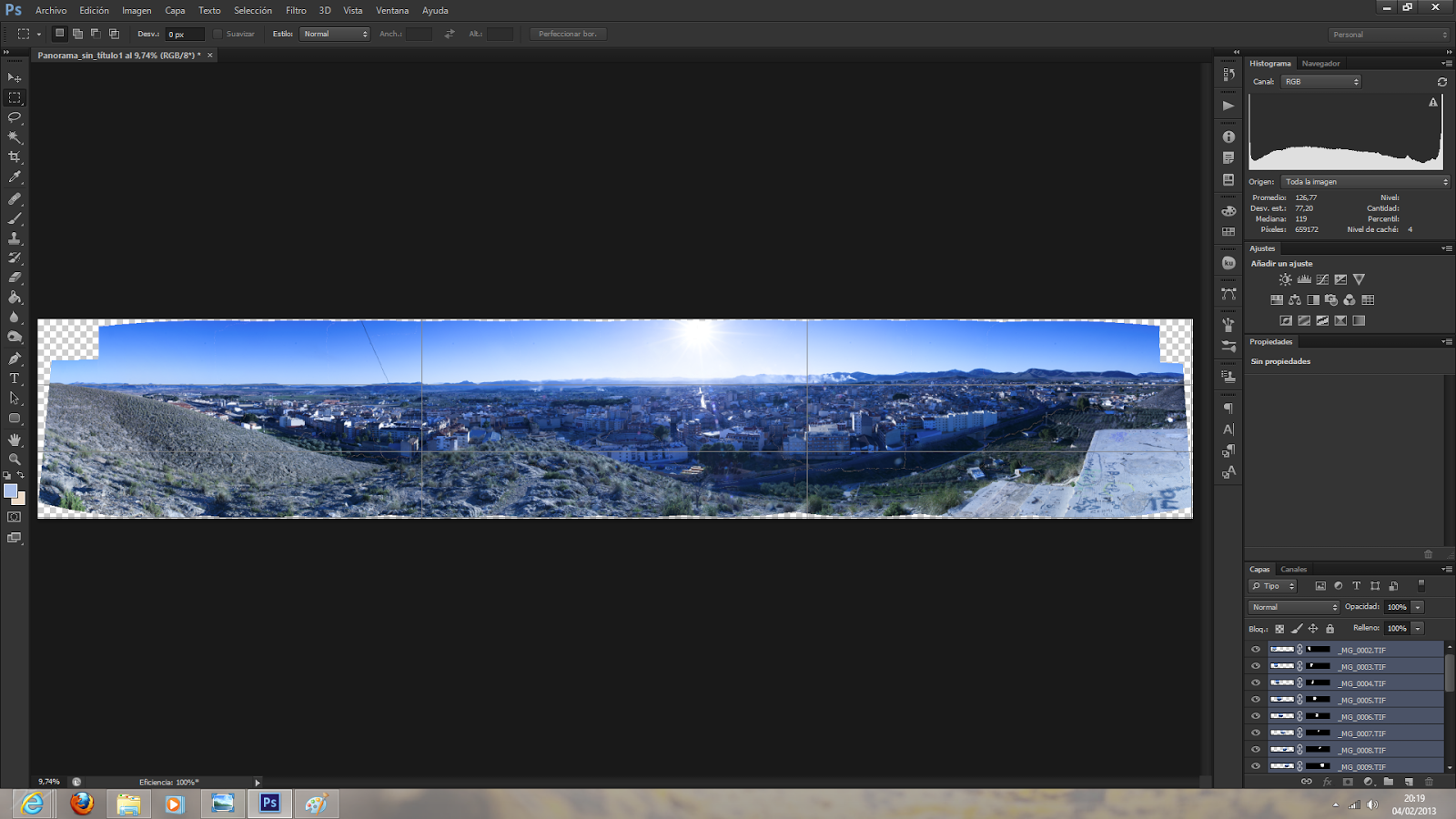 Lo que tengo que hacer ahora es quitar las molestas manchas que puedan haber surgido por los filtros degradados, el molesto cable y terminar de montar la panorámica.
Si la imagen resultante os gusta como queda, salvo por las parte transparentes, solo os queda seleccionar acoplar todas las capas, menú capa, acoplar imagen y recortar la imagen para que os quede bien, usando la herramienta de recortar.
Si tenéis mas maña siempre podéis hacer correcciones como las que voy a hacerle a la imagen para eliminar los objetos tan molestos que salen.
Y aquí tenéis el resultado final. Una panorámica de 157cm * 28cm
Espero que os guste.
Lo que tengo que hacer ahora es quitar las molestas manchas que puedan haber surgido por los filtros degradados, el molesto cable y terminar de montar la panorámica.
Si la imagen resultante os gusta como queda, salvo por las parte transparentes, solo os queda seleccionar acoplar todas las capas, menú capa, acoplar imagen y recortar la imagen para que os quede bien, usando la herramienta de recortar.
Si tenéis mas maña siempre podéis hacer correcciones como las que voy a hacerle a la imagen para eliminar los objetos tan molestos que salen.
Y aquí tenéis el resultado final. Una panorámica de 157cm * 28cm
Espero que os guste. 
Podéis descargarla para verla en tamaño real

